Xbox Gamertag è come il tuo ID online in Xbox Live. Ecco come modificare il Gamertag Xbox su PC, Xbox One e Xbox Applicazione.
Un Gamertag è come la tua identità nel mondo del gioco. Aiuta i tuoi amici e compagni di squadra nelle vostre comunità di gioco online si riconoscono pure. Ecco perché la maggior parte dei giocatori bastone con un certo nome utente e l’uso che in ogni gioco o servizio online. Detto questo, si potrebbe desiderare di cambiare il vostro Gamertag Xbox? Ma come farlo però?
Con il nuovo sistema Xbox Gamertag che è andato in diretta nel 2019, i giocatori hanno avuto la possibilità di scegliere un Gamertag in una gamma più ampia di possibilità. Quindi è molto meglio rappresentare te stesso su Xbox Live e nei giochi online. Il nuovo sistema supporta diversi caratteri da varie lingue.
Se si sceglie un Gamertag già utilizzato da un altro utente, il sistema aggiunge un numero di quattro cifre accanto al nome utente.
Come cambiare Xbox gamertag?
Dopo aver deciso un nuovo ID per rappresentare se stessi nel mondo del gioco online, non si deve dimenticare che si ottiene un pass gratuito per questo cambiamento. Ma ti verrà addebitato se vuoi cambiarlo di nuovo in futuro. Tenendo questo in mente, tuffiamoci e scoprire come scegliere un nuovo nome utente su Xbox:
- Per modificare il nome esistente su Xbox Live, vai a social.xbox.com.
- Accedi con il tuo account Microsoft.
- Dopo che viene visualizzata la finestra Gamertag, digitare il nuovo tag che si desidera utilizzare.
- Premere Verifica disponibilità per assicurarsi che non venga utilizzato da un altro utente.
- Se è già stato preso, il sistema ti mostrerà una versione alternativa del tuo nuovo Gamertag.
- Ad esempio, se viene preso il Gamertag CoreXbox, il sistema renderà CoreXbox#1234 per separare te e l’altro utente che ha lo stesso nome utente.
- Se nessuno utilizza il tuo nuovo ID online, puoi cambiarlo liberamente premendo il pulsante Cambia Gamertag.
Modifica Gamertag su Xbox One
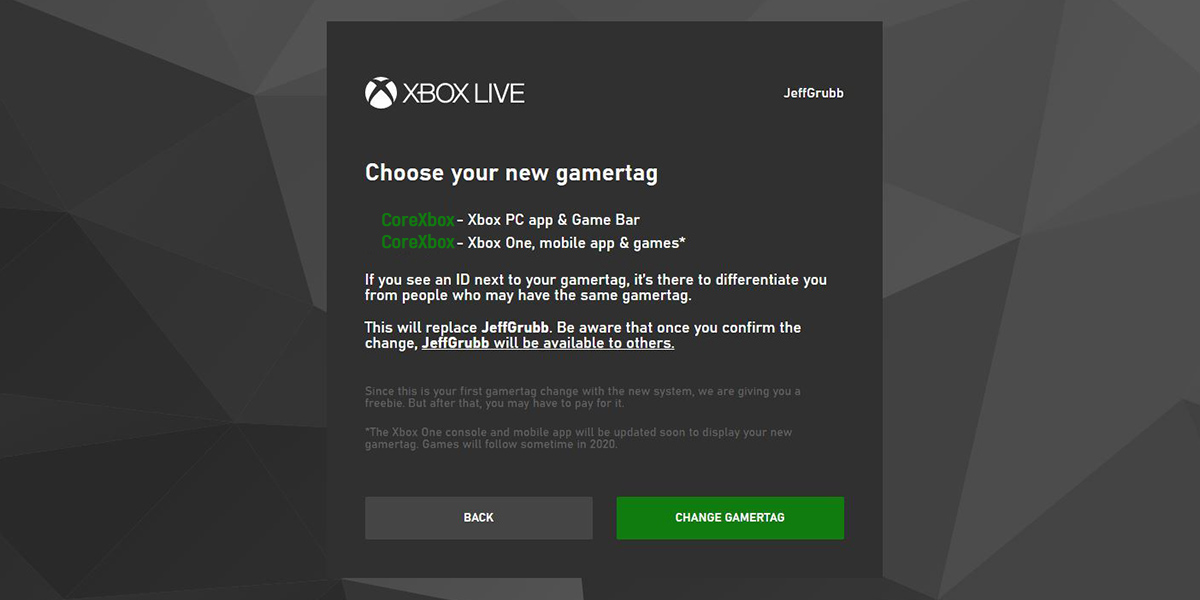
Se si desidera modificare il nome utente Xbox Live dalla console, basta seguire i semplici passaggi riportati di seguito.
- Premi il pulsante Xbox sul controller.
- Vai alle impostazioni di sistema >.
- Nella sezione Impostazioni, fai clic su Personalizzazione per aprire il tuo profilo.
- Seleziona Il mio profilo per apportare la modifica.
- Clicca su Personalizza profilo e seleziona il tuo nuovo gamertag.
Puoi anche cambiare la tua immagine di gioco nello stesso menu. Xbox ti consente di utilizzare il tuo avatar o caricare una determinata immagine fino a 1080×1080.
Impostazioni profilo su Xbox App
È anche possibile effettuare la modifica tramite Xbox App sul PC. Anche se è noto anche come Xbox Game Pass App, l’applicazione consente agli utenti di apportare modifiche al proprio profilo pure. Ecco come apportare la modifica sull’app:
- Apri l’app Xbox e scegli Menu.
- Vai al tuo profilo cliccando su Gamerpic.
- Premi il pulsante Personalizza.
- Clicca sul pulsante Cambia Gamertag per scegliere il tuo nuovo ID.
Dovremmo notare che la prima volta per cambiare è gratuita. Ma ti verrà addebitato se hai già utilizzato il tuo pass.
Puoi anche fare attenzione quando segui queste guide, il gamerscore dal tuo profilo offline viene trasferito al tuo profilo Xbox. Guarda il video qui sotto!